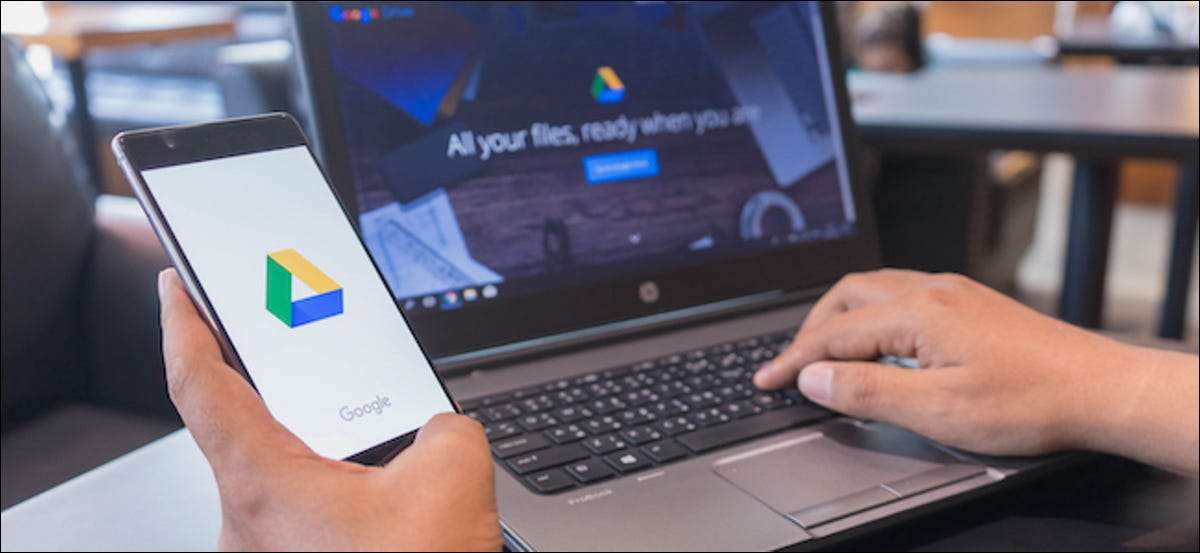
Google Drive es uno de los servicios más confiables para almacenar y Organizando sus datos en la nube . Pero ocurren accidentes, por lo que es importante tener sus archivos y documentos respaldados localmente. Con la herramienta de exportación de datos de Google, para llevar, puede hacerlo en minutos.
Visita El sitio web de Google Takeout e inicie sesión con su cuenta de Google para comenzar. De forma predeterminada, esta herramienta exporta sus datos de todos los servicios de Google. Haga clic en "Deseleccionar todo" para extraer solo un archivo de su unidad de nube.
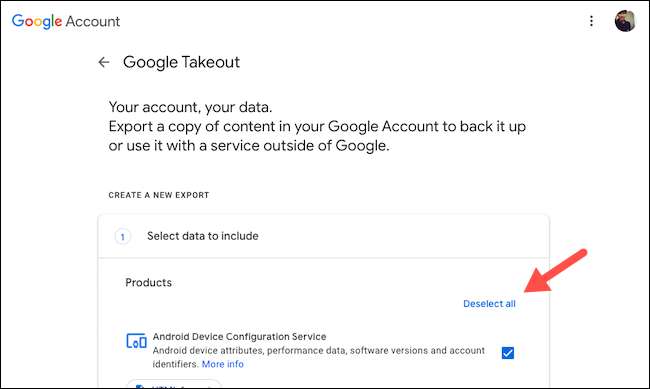
Desplácese hacia abajo hasta que llegue a "Drive" y verifique la casilla junto a ella.
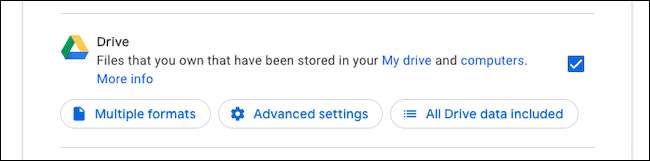
Hay algunas opciones más debajo, puedes encontrar a mano. Puede elegir qué carpetas retrocedan con la opción "Todos los datos de la unidad incluidos".
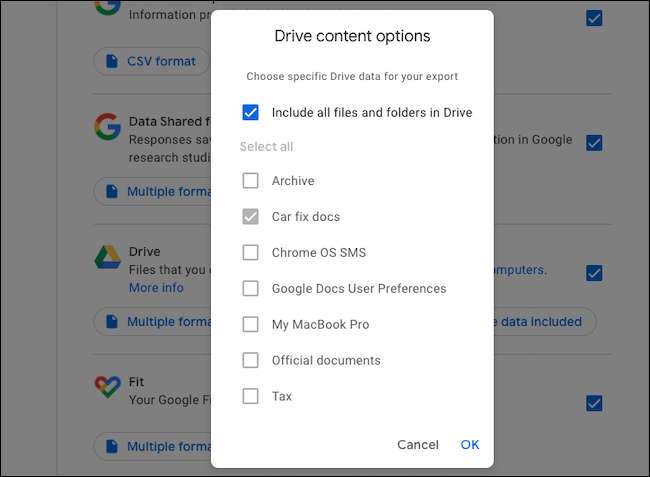
El botón "Múltiples formatos" le permite elegir en qué formato se archivarán los archivos, y con "Configuración avanzada", puede solicitar a Google que también incluya un montón de información adicional.
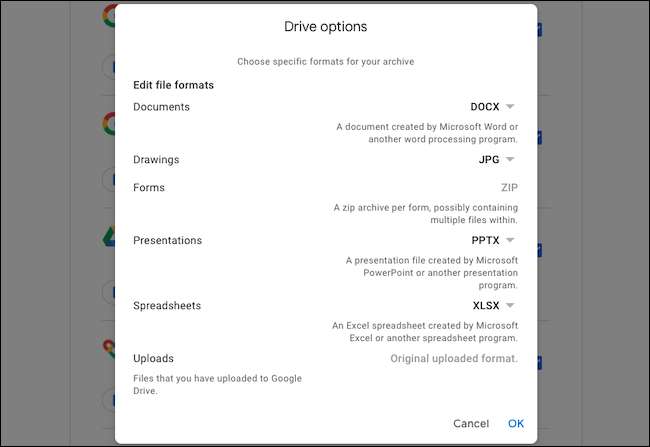
Una vez que haya terminado, haga clic en el botón "Siguiente paso" presente en la parte inferior de la página.

En la siguiente pantalla, Google le permite personalizar la exportación. Tiene la opción de especificar si desea que Google le envíe un correo electrónico el archivo o la carguela directamente a otro proveedor de almacenamiento en la nube, configure las exportaciones automáticas y definirá el tipo de archivo y el tamaño del archivo.
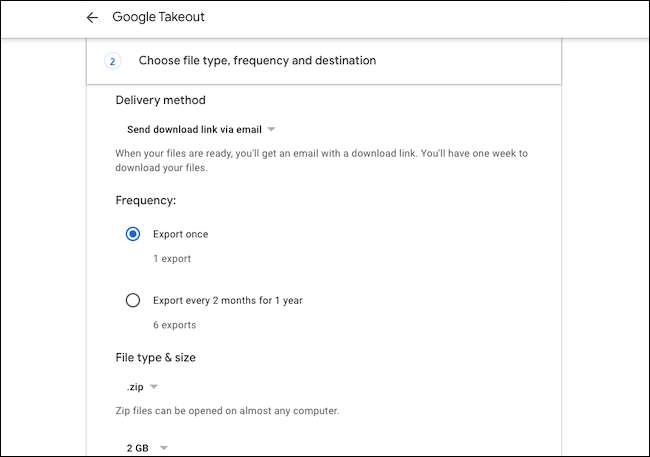
Pulse "Crear exportación" para continuar para confirmar la exportación.
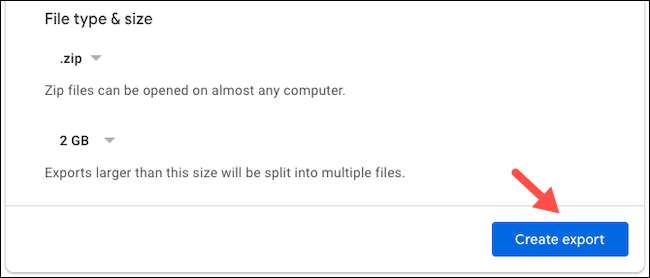
Google ahora comenzará a realizar copias de seguridad de las carpetas que ha seleccionado. Esto puede tomar horas o incluso días, dependiendo de los datos. Si cambia de opinión o desea editar la exportación, puede cancelarla con la opción "Cancelar exportación".
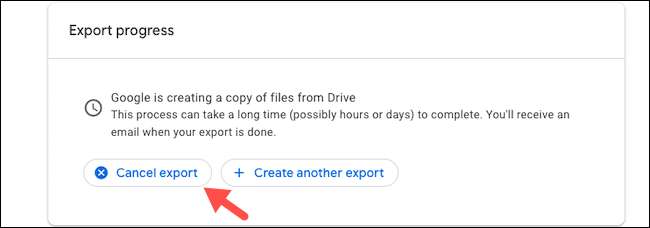
Cuando este proceso ha terminado, debe obtener un correo electrónico titulado "Sus datos de Google están listos para descargar". Dentro de ese mensaje, haga clic en el botón "Descargar su archivo". Inicie sesión nuevamente con sus credenciales de Google para la autenticación.
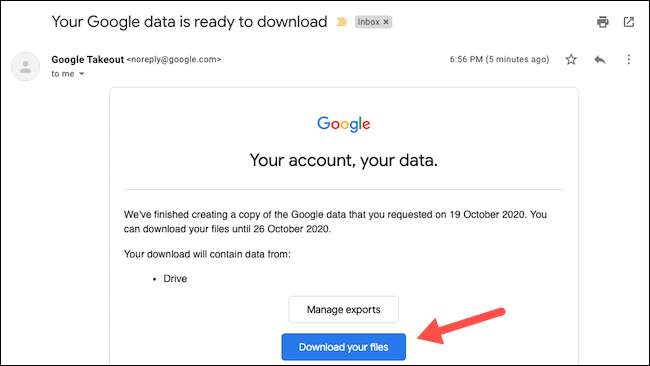
Será redirigido a la página "Administrar su exportación" donde su archivo comenzará a descargar. En caso de que no sea automáticamente, puede capturarlo manualmente con el botón "Descargar" junto a la entrada de exportación de la unidad en la lista.
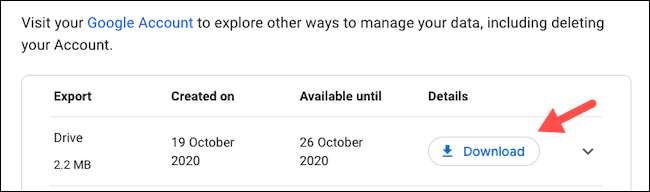
En el archivo descargado, "archive_browser.html" le permite navegar por el contenido de una aplicación web personalizada, y desde la carpeta "Drive", puede ver y abrir estos archivos individualmente.
Aparte de Google Drive, también puede exportar datos de otros servicios de Google como Gmail y Guardar .







